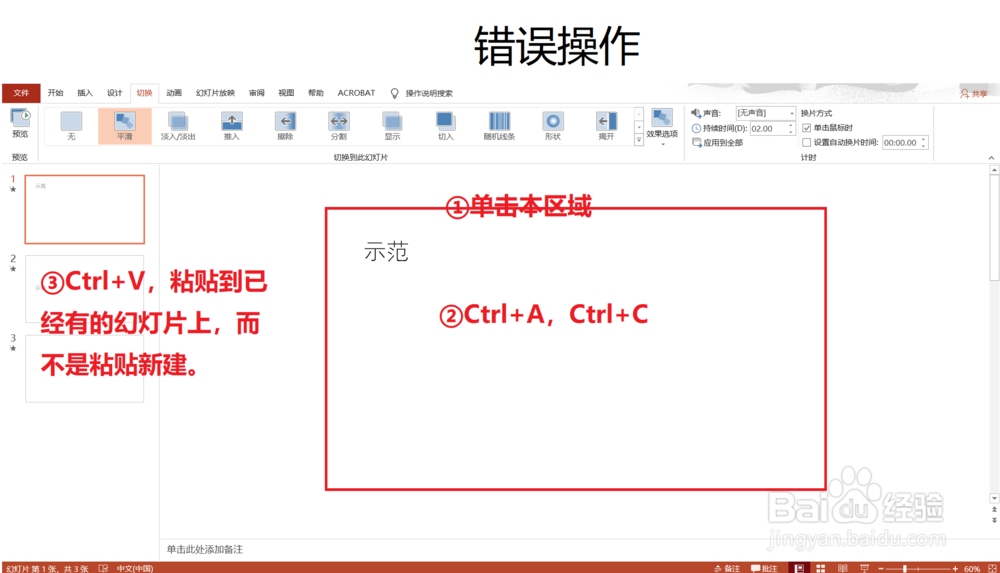PPT平滑(视差)的”切换效果“如何制作?制作文字平滑总是失败是哪里操作错误?本文首先讲解“平滑”的制作方法,再指出制作文字平滑的错误操作,并进行纠正。

工具/原料
PowerPoint2016(可能需要安装补丁)
PowerPoint2019
PowerPoint for Office 365
PowerPoint Online
PowerPoint for Android
平滑效果简介
1、平滑是一种切换效果,是当下比较流行的一种设计方案。也叫视差效果。意思是:吨易坌荐切换PPT的时候,各个元素会有不同的位移效果,而且速度也可以不同。效果如动图所示。


正确操作4步走
1、对侧边栏的某一张PPT进行Ctrl+C复制。

2、在侧边栏空白处,粘贴为一张新的幻灯片,选择性粘贴——“保留源格式”

3、到刚刚通过“保留源格式”粘贴而成的幻灯片里,随意地去移动各个元素的位置,缩放各个元素的大小。

4、顶部的选项卡”切换“,选择”平滑“
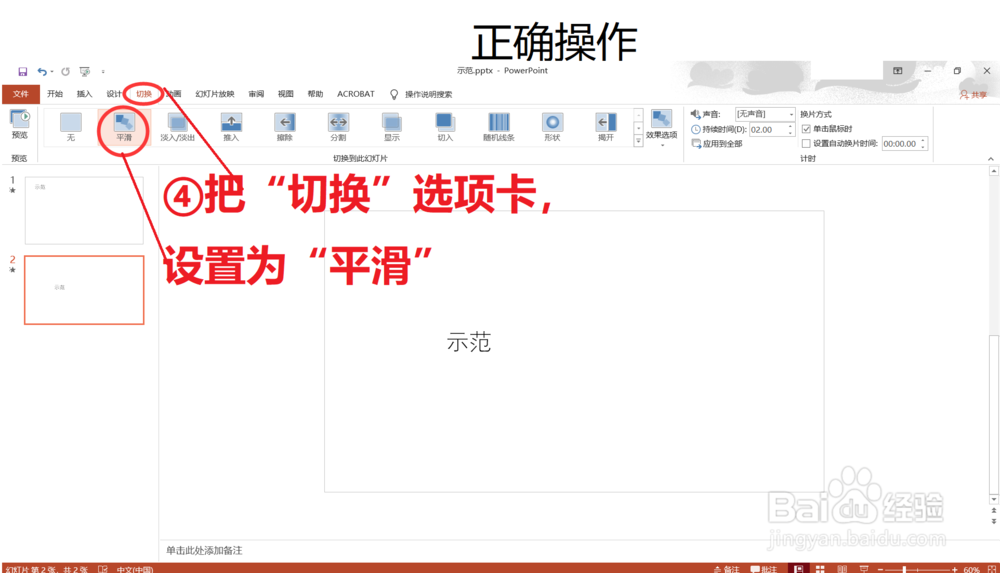
进阶操作
1、在两张幻灯片的”平滑“切换时,可以对多个元素(甚至是多个同样的元素),同时进行设置平滑移动效果。
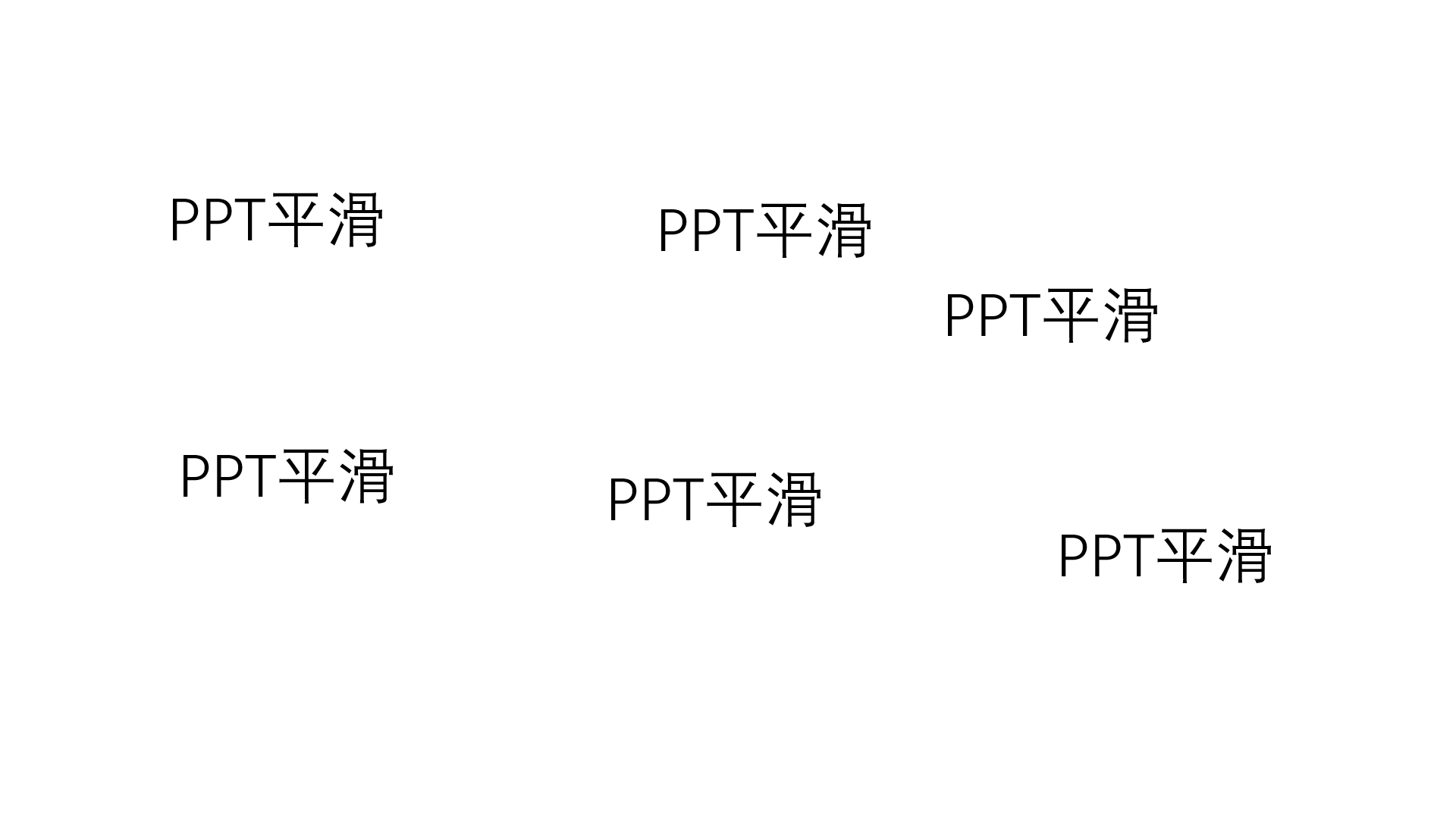
错误操作——针对文字
1、本错误多出现在:文字的平滑效果上,制作图片平滑不会出现此错误。如果像动图中这样操作:1.某一张PPT的主栏的进行Ctrl+A全选,再Ctrl+C复制。2.到另一张已经有的幻灯片里,Ctrl+V粘贴。3.调整各个元素的位置、大小4.切换效果设置为”平滑“5.播放时发现失败=======这是完全错误的操作
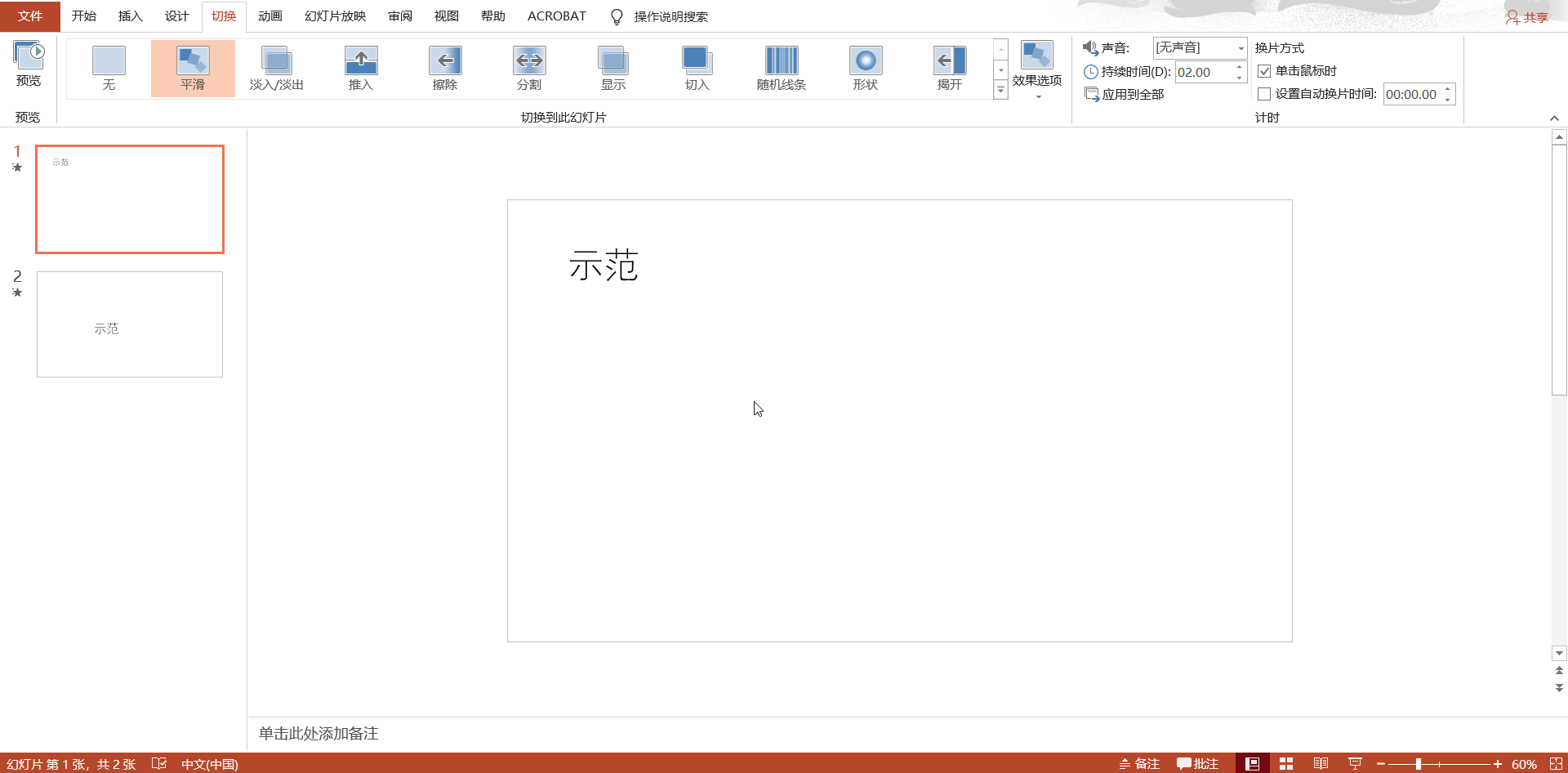
2、为什么这是错误的操作呢?答案:每一张幻灯片的元素都有编号,如果是对侧边栏的PPT进行复制,再在侧边栏空白处”保留源格式“粘贴,那么,编号不变,前后两张PPT里元艾绱书虻素有一一对应关系,顺利实现”平滑切换“。如果是对某一张ppt的主栏,进行全选复制,再到另一张已有的PPT里进行粘贴,那么,粘贴的元素编号就变了,前后两张PPT里元素完全没有一一对应关系,也就不能实现”平滑切换“。为什么错误发生在文字,而不发生在图片?答案:文字的是通过序号进行匹配的,图片是通过图片的某种特有信息排序的(猜测是SHA1值),一一对应关系不同。